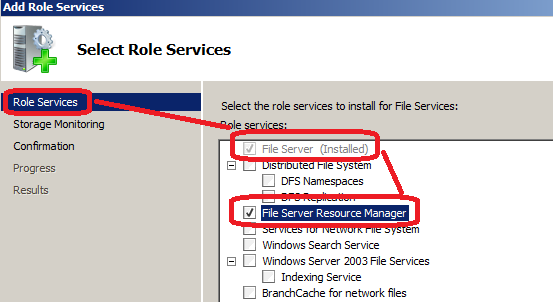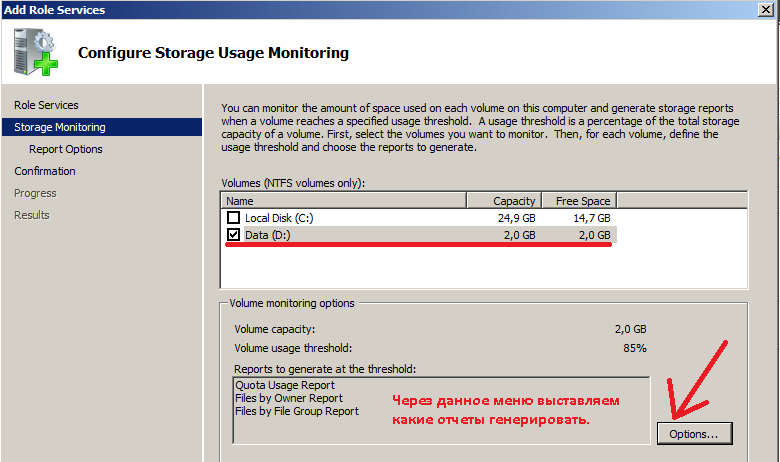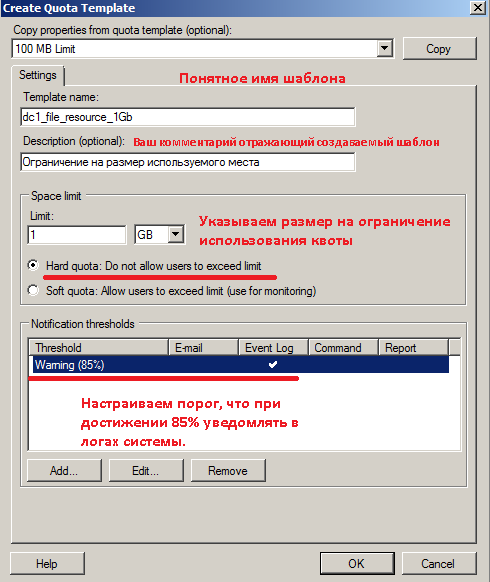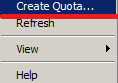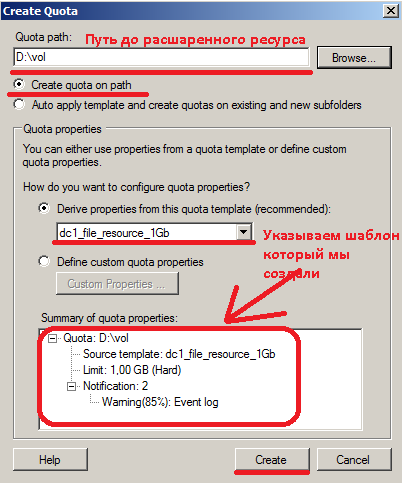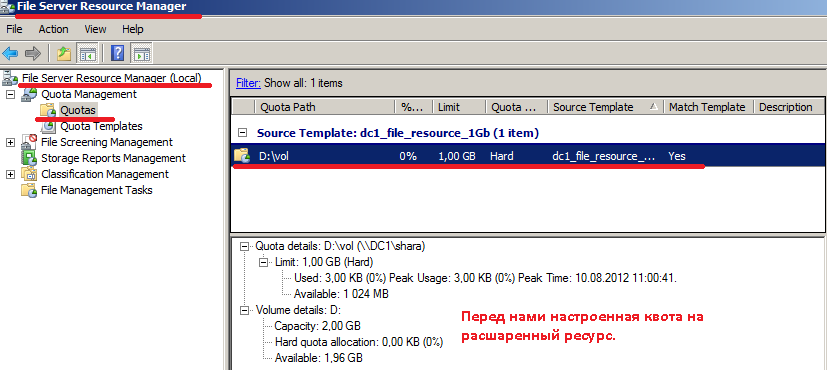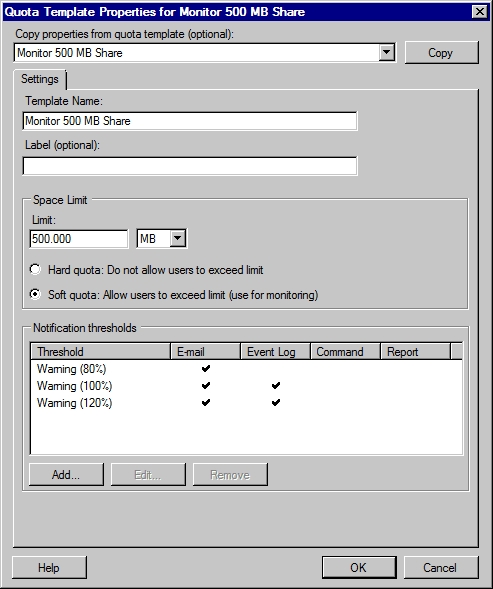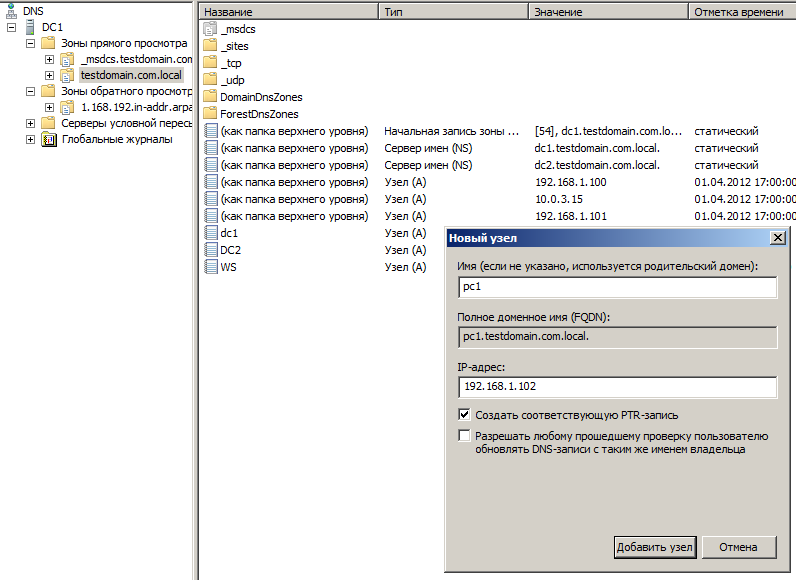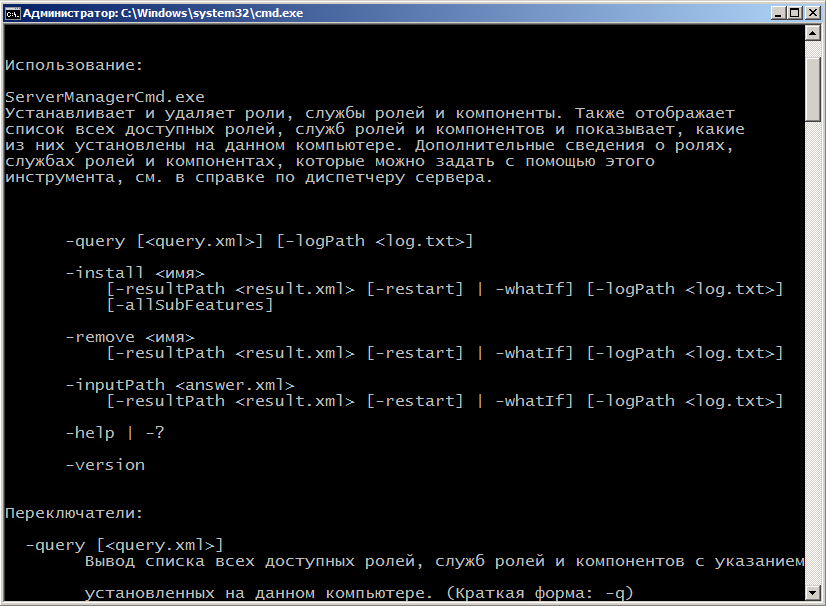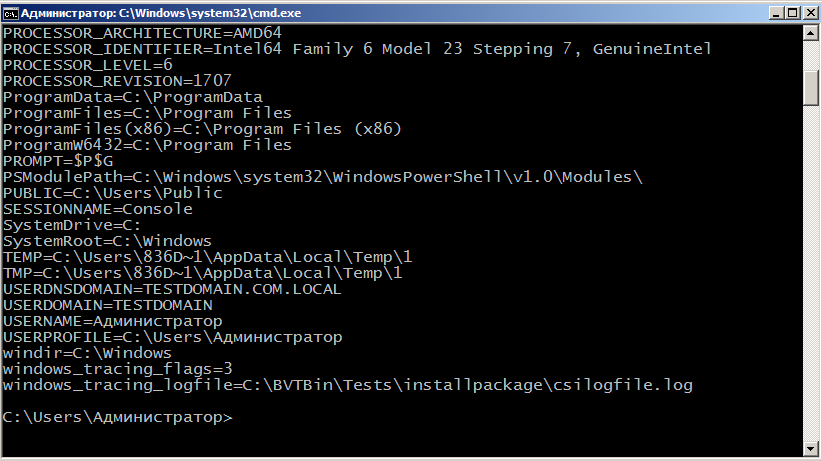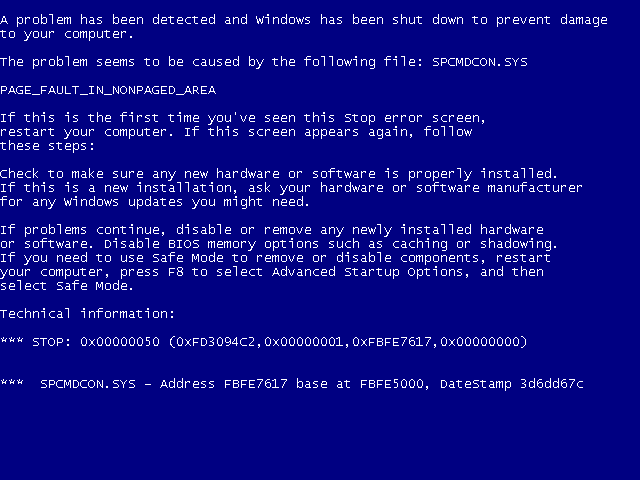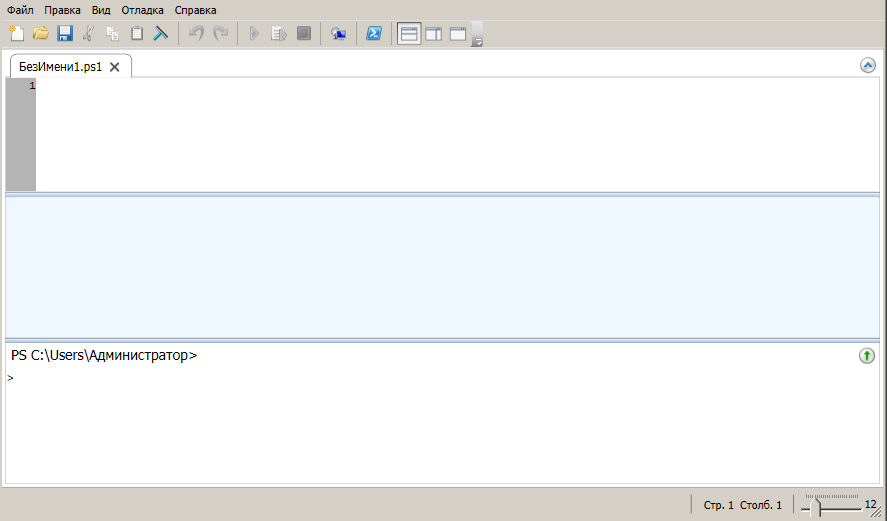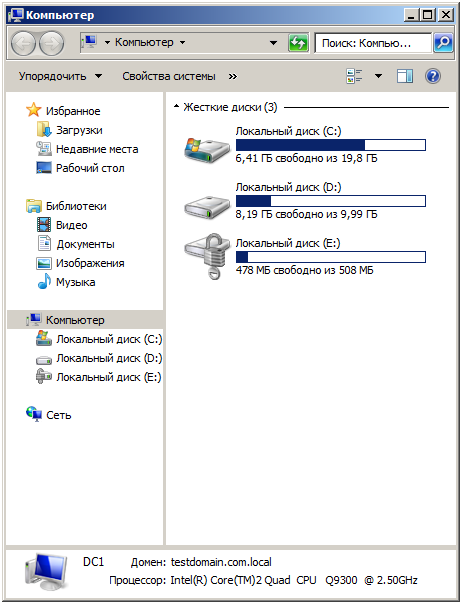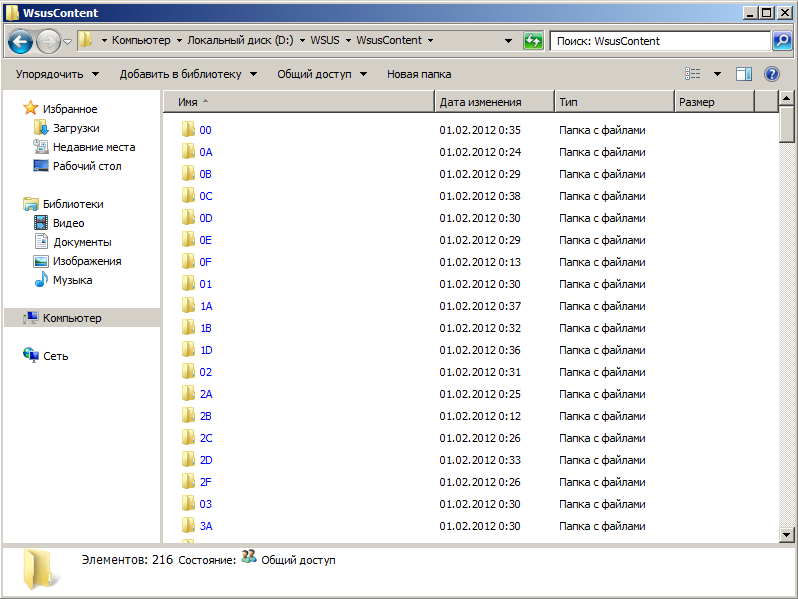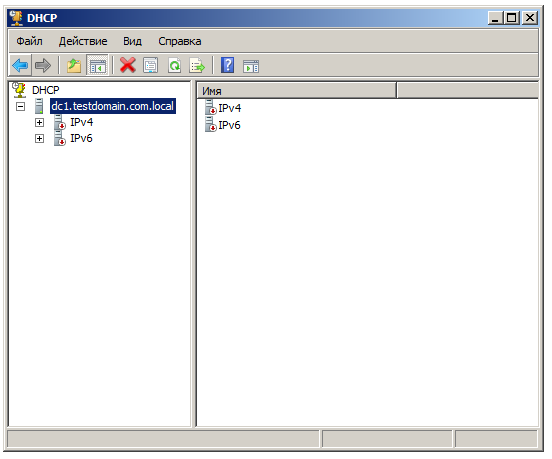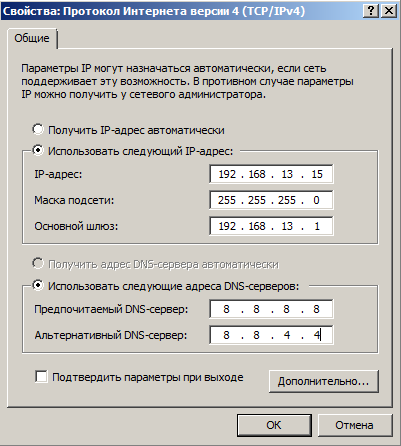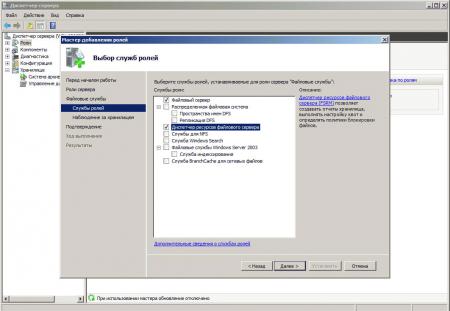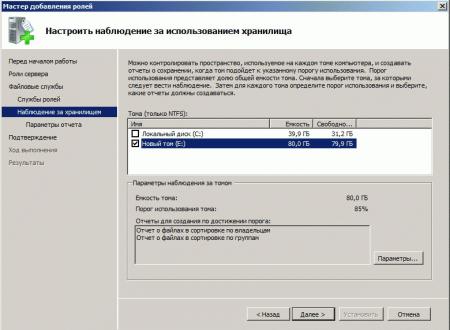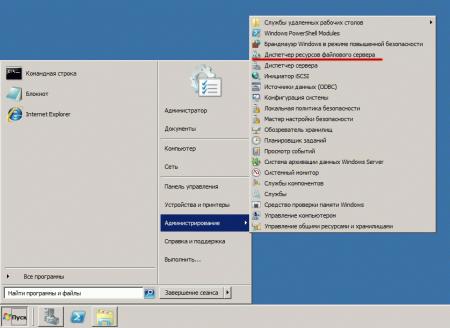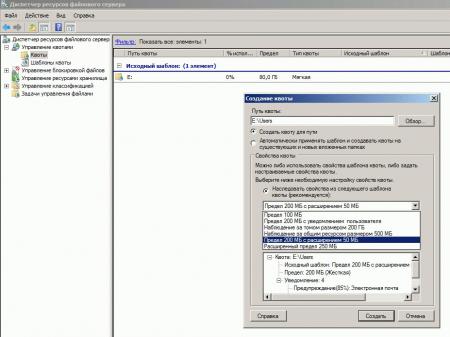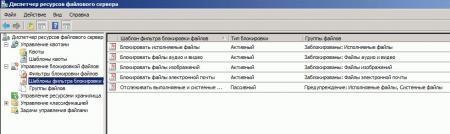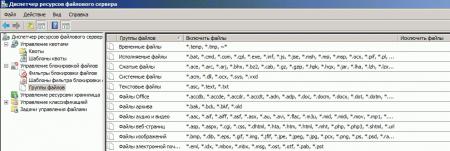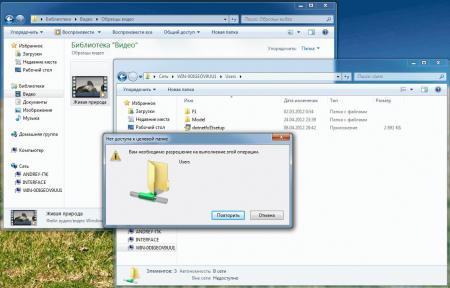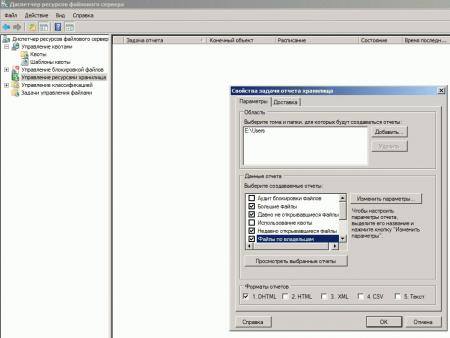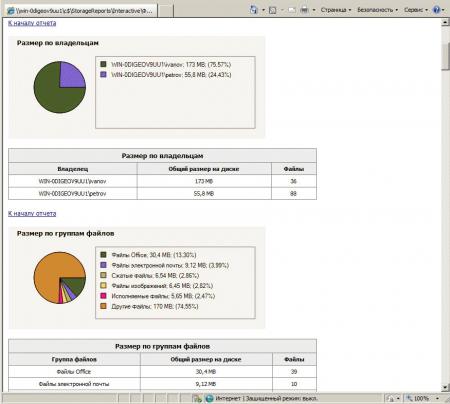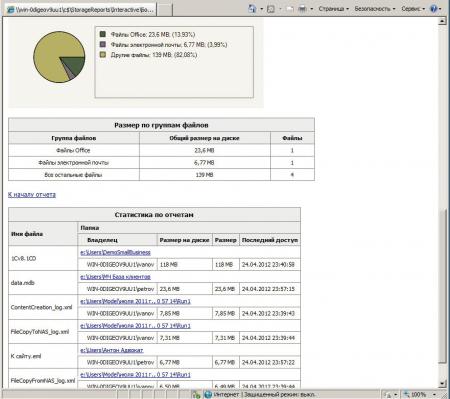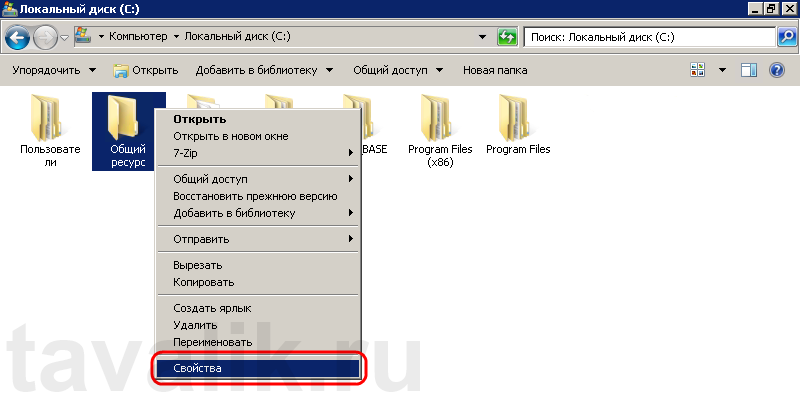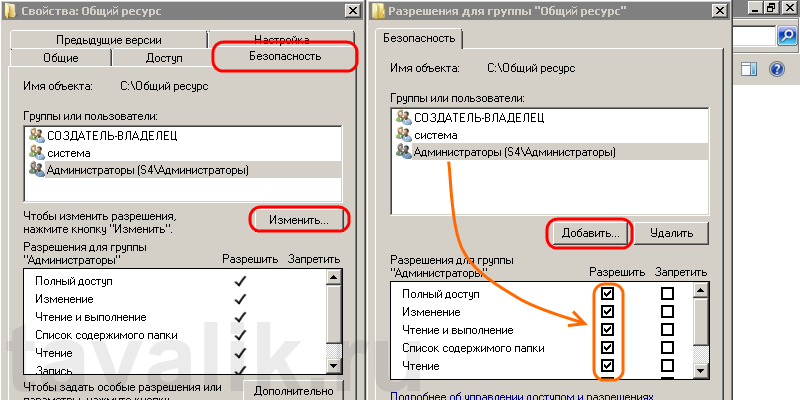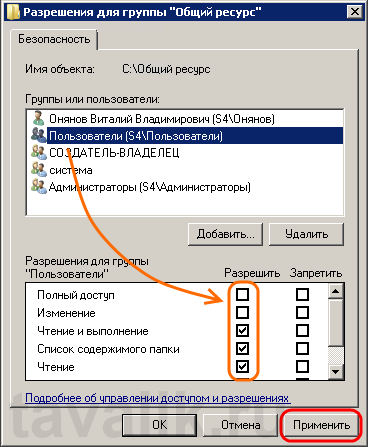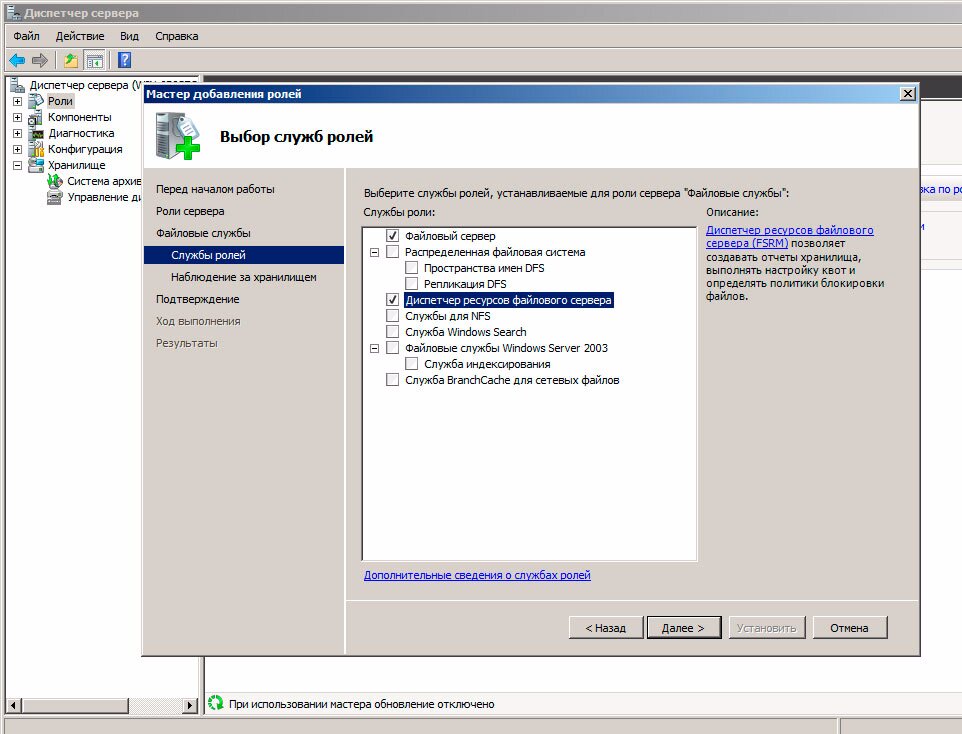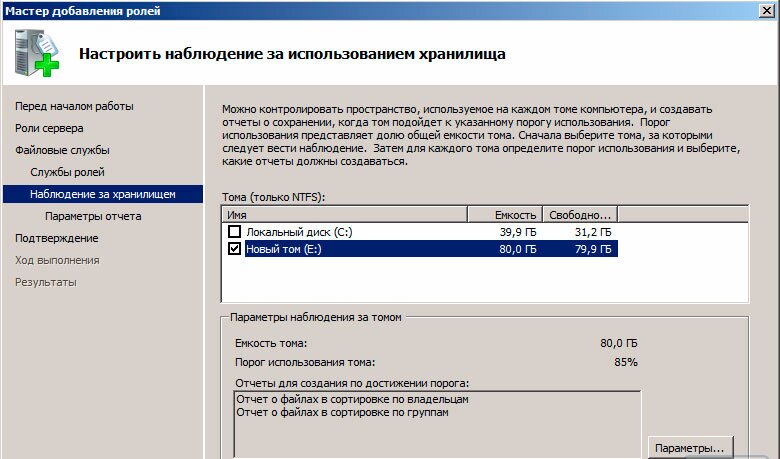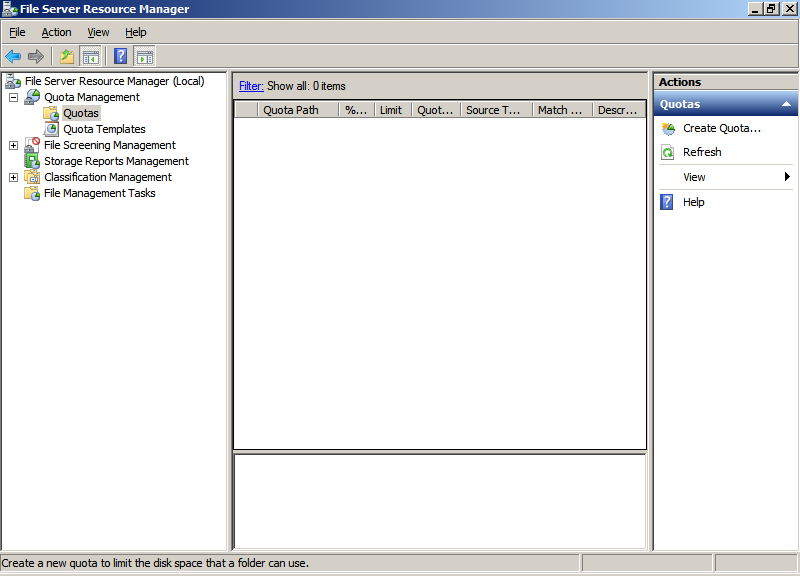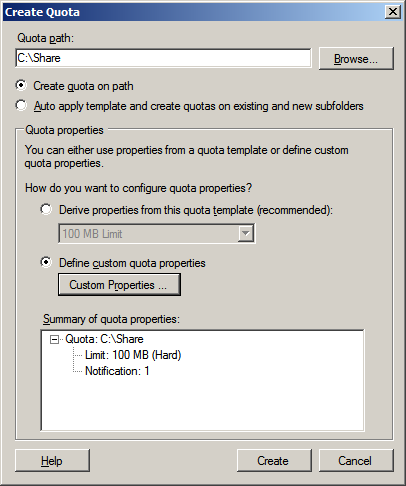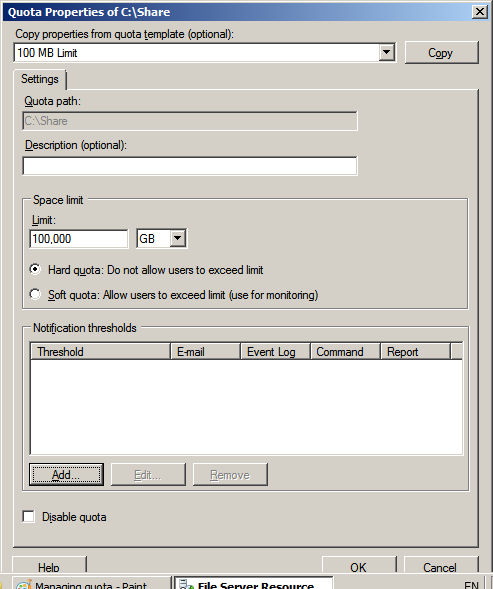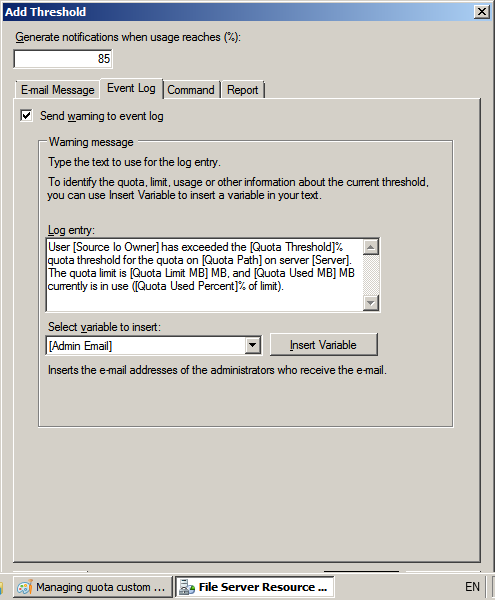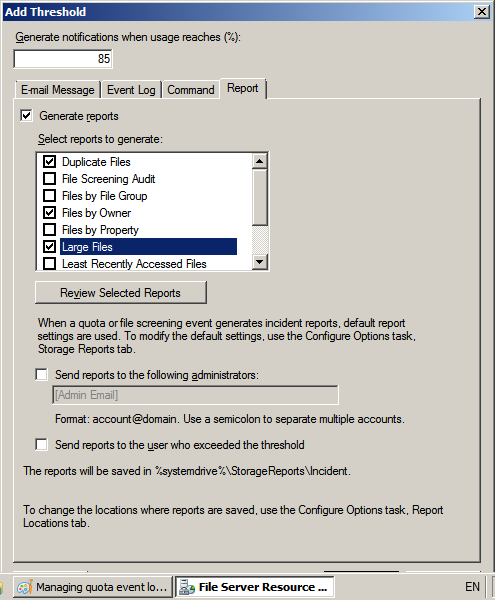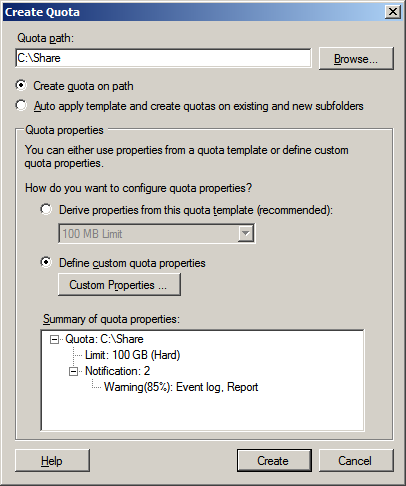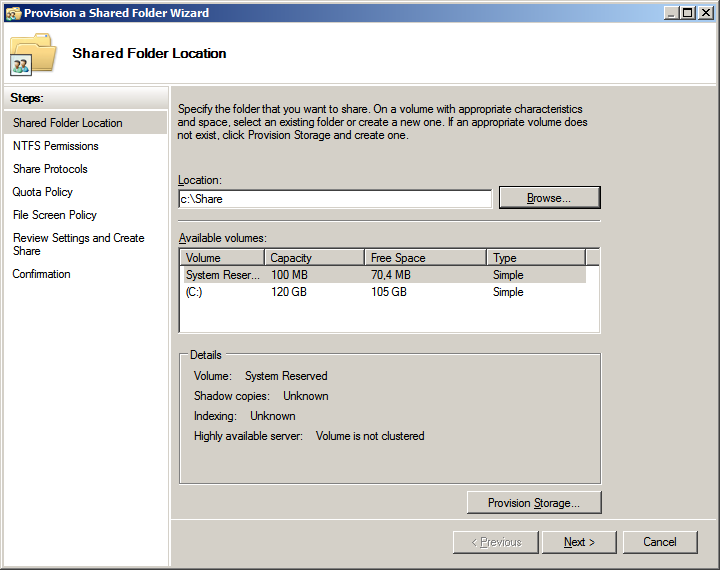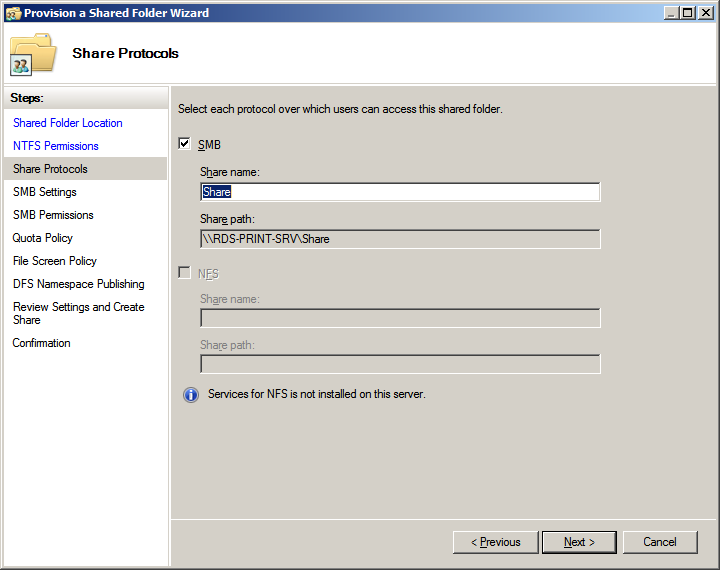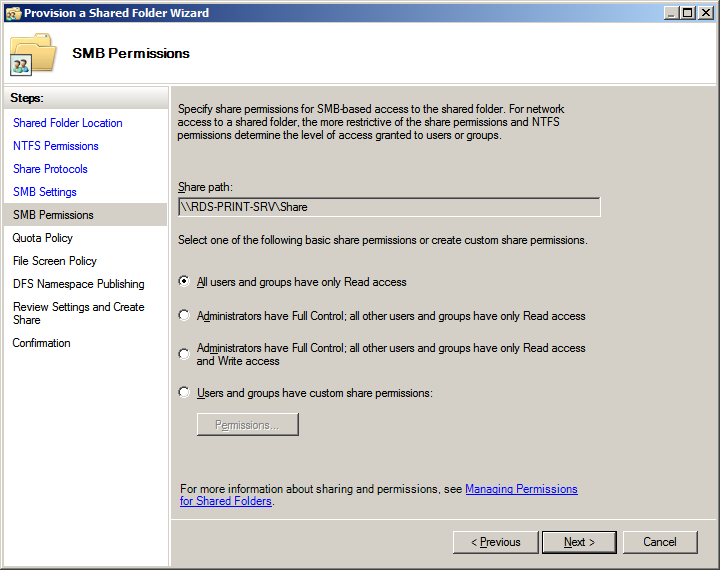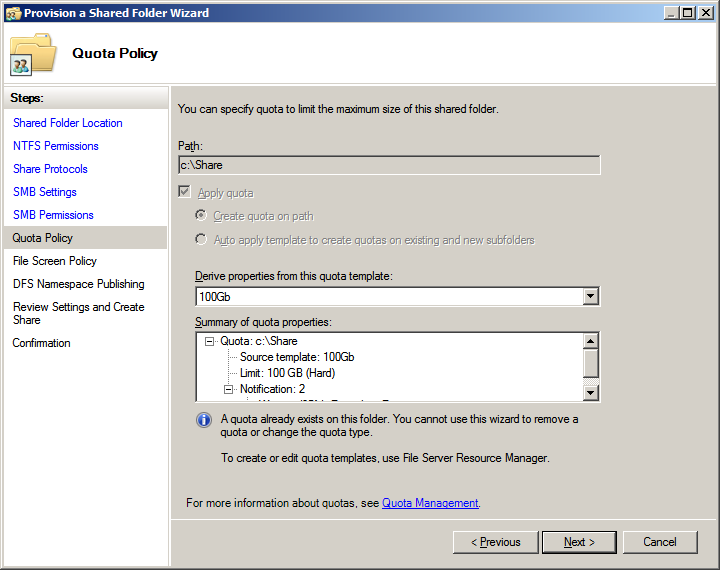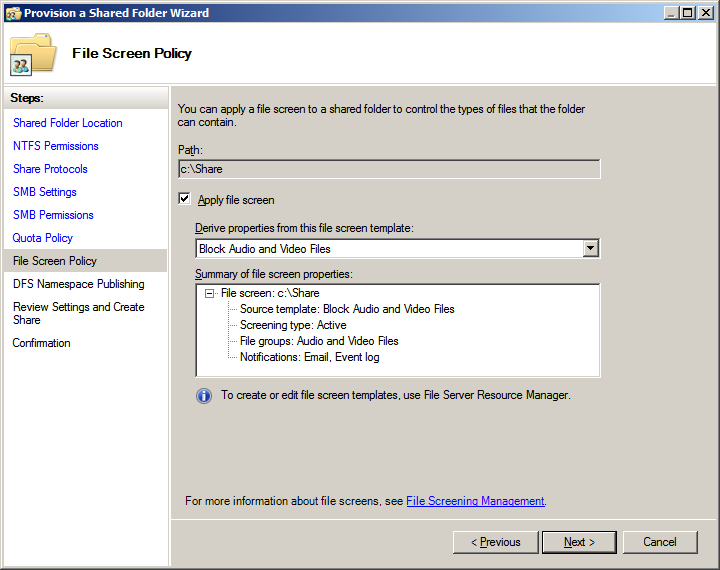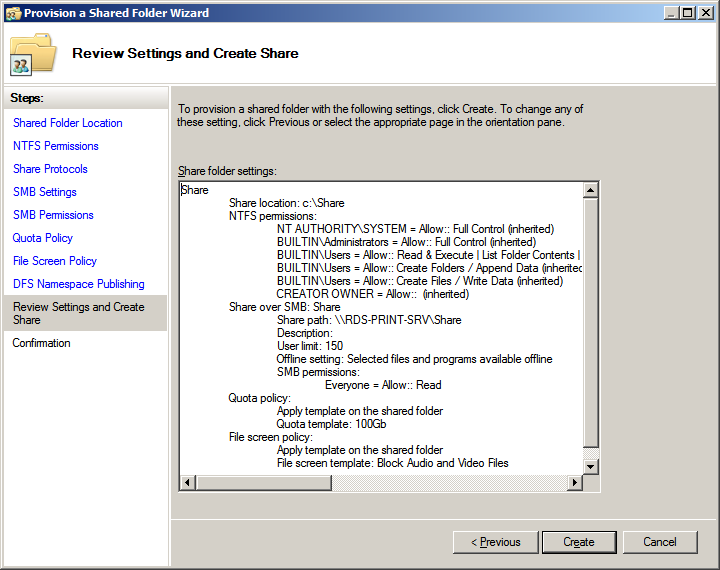Прочитано:
9 977
Задача: настроить квоту ограничивающую размер файлового ресурса.
Файловый сервер на базе Windows Server 2008 R2.
Для выполнения поставленной задачи необходимо будет до установить в систему роль:
File Server Resource Manager.
Заходим «Start» – «Control Panel» – «Administrative Tools» – «Server Manager» – «Roles» – выбираем пункт «File Server», а далее «File Server Resource Manager».
Нажимаем «Next», дальше предстоит определиться за какими дисками производить мониторинг, в моем случае это будет диск Data (D:). В меню «Options» выбираем какие отчеты создавать:
Quota Usage Report
Files by Owner Report
Files by File Group Report
Снова нажимаем «Next», далее снова «Next» (отправку отчетов сделаем позже), далее «Next», «Install» – настройка завершена.
Далее запускаем саму оснастку для дальнейшей настроки:
«Start» – «Control Panel» – «Administrative Tools» – запускаем «File Server Resource Manager».
Первым делом создадим шаблоны квоты:
Перейдем в меню: «File Server Resource Manager» – «Quota Management» – «Quota Templates» – «Create Quota Templates».
Здесь все достаточно просто:
Указываем название шаблона – dc1_file_resource_1Gb, я настраиваю шару на контроллере домена, хотя это в принципе не правильно. Вы же можете использовать любой другой сетевой ресурс.
Указываем комментарий к шаблоны – так будет в дальнейшем более понятно.
Указываем размер квоты – 1Gb
Указываем тип квоты — Для себя я делаю жесткую квоту, чтобы при достижении заполненности в 1Gb запись не производилась, Вы же можете выбрать более щадящий режим.
Указываем, как уведомлять по событиям – запись уведомлений в системный лог.
И так шаблон создали. Теперь привязываем к указанному расшаренному ресурсу наш шаблон:
Переходим «File Server Resource Manager» – «Quota Management» – и создаем квоту:
указываем путь до расшаренной папки, шаблон квоты:
После заполнения всех параметров, создаем нажав пункт «Create» и перед нами настроенная квота на расшаренный ресурс:
Вот собственно и все. Опираясь на эту заметку, Вы можете всегда вспомнить, как делаются квоты в Windows Server 2008 R2.
Дисковые квоты были изначально представлены в Windows 2000, и с каждой последующей версией Windows их функционал развивался и улучшался. Новые функции, естественно, были добавлены и в новую серверную операционную систему от Microsoft. В предыдущих статьях вы можете познакомится с тем, где хранятся настройки квот в Window 2003 R2, и как управлять настройками квот в Windows Server с помощью групповой политики. В этой статье я расскажу вам, как создавать и управлять дисковыми квотами в ОС Windows Server 2008.
Установка File Server Resource Manager (FSRM)
Прежде чем вы сможете управлять дисковыми квотами на сервере, вам придется установить роль файлового сервера и роль сервера File Server Resource Manager. Для установки роли File Server, откройте Server Manager, щелкните правой кнопкой мыши на контейнере Roles, а затем выберите Add Roles из контекстного меню. Далее пройдите пошагово мастер установки.
После того как роль файл сервера установлена, вам придется установить FSRM. Для этого откройте Server Manager, а затем выберите контейнер Features. Далее, выберите пункт Add Features. Windows покажет вам ряд чекбоксов, соответствующих различным функциям сервера. Если вы сразу не найдете роль FSRM, знайте, он находится по пути: Remote Server Administration Tools -> Role Administration Tools -> File Services Tools -> File Server Resource Manager Tools. Поставьте флажок на File Server Resource Manager Tools, а затем нажмите кнопку Install.
Шаблоны квот (Quota Templates)
Теперь, когда FSRM установлен, перейдем к описанию работы шаблонов квот. Шаблоны квот призваны облегчить процесс создания квот. Основная идея этих шаблонов заключается в том, что они позволяют создавать модели для настроек квот. Единожды создав и настроив шаблон, вы можете использовать его, применяя на различней папки на сервере. Windows Server 2008 поставляется с десятком предопределенных шаблонов, но вы всегда имеете возможность создавать свои собственные.
Чтобы получить доступ к шаблонам квот, откройте File Server Resource Manager и перейдите в консоли к пункту: File Server Resource Manager-> Quota Management -> Quota Templates. После этого, на панели справа вы увидите все существующие шаблоны.
Структура шаблона квот
Чтобы просмотреть шаблон, щелкните правой кнопкой мыши по выбранному шаблону и выберите из контекстного меню команду Edit Template Properties.
Как правило, вы будете использовать описательные названия, подобные тем, которыми воспользовалась Microsoft для встроенных шаблонов. Ниже находится поле, в которое можно вписать описание шаблона. Здесь можно держать расширенное описание шаблона, которое дополняет или разъясняет имя шаблона.
В следующем разделе диалогового окна описываются ограничение, накладываемое квотой. При определении ограничения дискового пространства, необходимо указать будет ли шаблон содержать жесткие или мягкие квоты. Жесткая квота – это квота, которую пользователи не имеют права превысить. Мягкая квота, как правило, используется для целей мониторинга и фактически не соблюдается.
Если вы только планируете внедрять квоты в своей организации, то я бы рекомендовал начать с мягких квот. Это дает вам возможность протестировать работу квот, не причиняя неудобств пользователям. После того как вы уверены, что квоты работают так, как вам необходимо, вы можете осуществить переключение на режим жестких квот.
Последний раздел в этом диалоговом окне позволяет вам контролировать, что происходит при достижении различных пороговых уровней. В данном случае, по электронной почте будет отправлено предупреждение, когда пользователь использует 80% выделенного ему дискового пространства. Когда такое событие случится, будет отправлено не только сообщение по электронной почте, но и создастся соответствующая запись в журнале событий. Поскольку диалоговое окно, показанное на рисунке содержит мягкую квоту, мы также увидим предупреждения, когда пользователь превышает 120% от выделенного ему дискового пространства. В этом случае система снова отправит письмо и создаст запись в журнале событий. Если вы внимательно посмотрите на окно настроек дисковых квот, вы заметите, также есть возможность выполнения созданных администратором команд (сценариев) и получения отчета.
Продолжение статьи о настройке дисковых квот в Windows Server
Дисковые квоты были первоначально введены в Windows 2000, и их функциональность развивалась и улучшалась с каждой последующей версией Windows. В новую серверную операционную систему Microsoft естественным образом были добавлены новые функции. В предыдущих статьях вы можете узнать, где хранятся параметры квот в Windows 2003 R2 и как управлять параметрами квот в Windows Server с помощью групповой политики. В этой статье я покажу вам, как создавать дисковые квоты в Windows Server 2008 и управлять ими.
Установка File Server Resource Manager (FSRM)
Прежде чем вы сможете управлять дисковыми квотами на сервере, вы должны установить роль файлового сервера и роль сервера диспетчера ресурсов файлового сервера. Чтобы установить роль файлового сервера, откройте диспетчер сервера, щелкните правой кнопкой мыши контейнер «Роли» и выберите «Добавить роли» в контекстном меню. Затем пошагово следуйте указаниям мастера установки.
После установки роли файлового сервера вам потребуется установить FSRM. Для этого откройте Диспетчер серверов и выберите контейнер «Функции». Затем выберите элемент «Добавить функции». Windows покажет вам ряд флажков, соответствующих различным функциям сервера. Если вы не сразу найдете роль FSRM, вы должны знать, что она находится по пути: Инструменты удаленного администрирования сервера -> Инструменты администрирования ролей -> Инструменты файловых служб -> Инструменты управления ресурсами файлового сервера. Установите флажок «Инструменты управления ресурсами файлового сервера», затем нажмите кнопку «Установить.
Шаблоны квот (Quota Templates)
Теперь, когда FSRM установлен, давайте перейдем к описанию того, как работают шаблоны квот. Шаблоны размеров предназначены для упрощения создания размеров. Основная идея этих шаблонов заключается в том, что они позволяют создавать шаблоны для настроек размеров. После того, как вы создали и настроили шаблон, вы можете использовать его, применив его к разным папкам на сервере. Windows Server 2008 включает в себя дюжину предопределенных шаблонов, но вы всегда можете создать свой собственный.
Чтобы получить доступ к шаблонам квот, откройте диспетчер ресурсов файлового сервера и перейдите в консоль к диспетчеру ресурсов файлового сервера-> Управление квотами-> Шаблоны квот. Далее на правой панели вы увидите все существующие шаблоны.
Структура шаблона квот
Чтобы просмотреть модель, щелкните выбранную модель правой кнопкой мыши и выберите в контекстном меню команду «Редактировать свойства модели.
Как правило, вы будете использовать описательные имена, такие как те, которые использует Microsoft для встроенных шаблонов. Ниже находится поле, в которое вы можете ввести описание модели. Здесь вы можете оставить расширенное описание модели, которое дополняет или уточняет название модели.
В следующем разделе диалогового окна описывается лимит квоты. При определении ограничения дискового пространства необходимо указать, будет ли модель содержать жесткие или мягкие квоты. Жесткая квота – это квота, которую пользователи не могут превышать. Мягкая квота обычно используется для целей мониторинга и фактически не применяется.
Если вы только планируете ввести квоты в своей организации, я рекомендую вам начать с мягких квот. Это дает вам возможность проверить, как работают квоты, не беспокоя ваших пользователей. Убедившись, что коэффициенты работают так, как вы хотите, вы можете переключиться в режим жестких коэффициентов.
Последний раздел этого диалогового окна позволяет вам контролировать, что происходит при достижении различных пороговых значений. В этом случае уведомление по электронной почте будет отправлено, когда пользователь использует 80% выделенного дискового пространства. Когда такое событие происходит, не только будет отправлено электронное письмо, но и будет создана соответствующая запись в журнале событий. Поскольку диалоговое окно, показанное на рисунке, содержит мягкую квоту, предупреждения также будут отображаться, когда пользователь превышает 120% выделенного дискового пространства. В этом случае система повторно отправит электронное письмо и создаст запись в журнале событий. Если вы внимательно посмотрите на окно настроек дисковой квоты, вы заметите, что есть также возможность запускать команды (сценарии), созданные администратором, и получать отчет.
Продолжение статьи о настройке дисковых квот в Windows Server
Источник изображения: winitpro.ru
- Главная
- /
- Каталог тестов
- /
- Профессиональные тесты
- /
- IT и сетевые технологии
- /
- ОС, сети и безопасность
Список вопросов базы знаний
- Страница:
- 1
- 2
- 3
- 4
Вопрос id:87416
Тема/шкала: Реализация основных сетевых сервисов
Какой процесс отображен на рисунке?
?) Добавление записи АААА
?) Добавление записи SRV
?) Добавление записи MX
?) Добавление записи А
?) Добавление узла в таблицу маршрутизации
Вопрос id:87417
Тема/шкала: Реализация основных сетевых сервисов
Что является преимуществом использования сервера DHCP для распределения IP адресов против «руками установленной» статической адресации? (укажите все верные варианты ответов)
?) Динамическое получение IP-адресов на компьютерах-клиентах
?) Динамическая регистрация имен NetBIOS
?) Уменьшение вероятности человеческой ошибки
?) Централизованное определение IP-адресов компьютеров
?) Статическая настройка более надежна чем динамическая
Вопрос id:87418
Тема/шкала: Реализация основных сетевых сервисов
На какой редакции клиентской Microsoft Windows может работать технология BitLocker-to-Go?
?) Windows Server 2008R2 Enterprise
?) Windows Vista Ultimate
?) Windows Server 2003R2
?) Windows 7 Corporate
?) Windows 7 Professional
Вопрос id:87419
Тема/шкала: Active Directory Domain Services
Вы устроились на новое место работы. Придя на свой первый рабочий день, Вы обнаруживаете в базе данных AD более чем 500 учетных записей, среди которых есть достаточно много отключенных.
Какой командой можно увидеть все отключенные учетные записи?
?) net user Active -dasabled
?) csvde -i -f disabled user
?) нет правильного ответа
?) dsquery user -disabled
?) dsmod user UserDN -disabled no
Вопрос id:87420
Тема/шкала: Виртуализация Hyper-V
Из предложенных вариантов укажите правильные редакции Windows Server 2008R2, в которых можно настроить роль Hyper-V? (выберите все верные варианты ответов)
?) Windows Server 2003 Standart 32 бита
?) Windows Server 2008 Standart 32 бита
?) Windows Server 2008 DataCenter 32 бита
?) Windows Server 2008 Enterprise 64 бита
?) Windows Server 2008R2 Enterprise 64 бита
Вопрос id:87421
Тема/шкала: Общие вопросы администрирования платформы
Системные службы, запуск которых зависит от других служб, называются:
?) Предопределенными
?) Дочерними
?) Зависимыми
?) Материнскими
?) Родительскими
Вопрос id:87422
Тема/шкала: Active Directory Domain Services
Групповые политики в домене Windows Server 2008R2 применяются в следующей последовательности:
?) Подразделение, домен, сайт, лес
?) Лес, домен, учетная запись, сайт
?) Локальные, лес, домен, подразделение
?) Домен, подразделение, учетная запись, локальные
?) Локальные, cайт, домен, подразделение
Вопрос id:87423
Тема/шкала: Реализация дополнительных сетевых сервисов
Вам необходимо ограничить использование программ на клиентском ПК. Какой технологией Вы воспользуетесь?
?) Software Restriction Policies
?) Lock Application
?) AppBlocker
?) AppLocker
?) RemoteApp
Вопрос id:87424
Тема/шкала: Реализация дополнительных сетевых сервисов
Укажите размещение файлов теневых копий (VSS):
?) Другой компьютер в сети
?) Локальный диск NTFS
?) HPFS
?) Сетевой диск NFS
?) В устройстве SAN
Вопрос id:87425
Тема/шкала: Общие вопросы администрирования платформы
Укажите расширения имен файлов, которые не могут быть использованы в сценариях входа в систему (GPO)?
?) .com
?) .vbs
?) .dll
?) .js
?) .bat
Вопрос id:87426
Тема/шкала: Реализация основных сетевых сервисов
При однократном резервном копировании через «Систему архивации данных Windows Server 2008R2» доступны следующие типы хранилищ:
?) Локальные диск, DVD-приводы, Удаленная общая папка
?) Специализированный жесткий диск для архивов, выделенный логический том на физическом диске, сохранить архив в файл, Удаленная общая папка
?) Специлаизированный жесткий диск для архивов, общая сетевая папка, FTP-хранилище, внешние съемные носители (CD/DVD/и т.д.)
?) FTP-хранилища, Локальные диски, Удаленная общая папка
?) Все те же самые, что и при архивировании по расписанию
Вопрос id:87427
Тема/шкала: Общие вопросы администрирования платформы
Какой порт использует протокол SMB (Server Message Block)?
?) 445
?) 137
?) 80
?) 389
?) 139
Вопрос id:87428
Тема/шкала: Реализация дополнительных сетевых сервисов
Ваш коллега очень любит использовать командную строку Windows. Вы видите у него на экране следующее изображение
Какая оснастка Windows выполняет те же действия, что и команда в командной строке?
?) Диспетчер ресурсов файлового сервера
?) Диспетчер дисков
?) Диспетчер сервера
?) Диспетчер системных ресурсов
?) Диспетчер внешних подключений
Вопрос id:87429
Тема/шкала: Active Directory Domain Services
В Вашей сети есть несколько контроллеров AD. Что необходимо сделать, чтобы подключиться к другому контроллеру?
?) Подключиться к другому контроллеру невозможно
?) Нажать правую кнопку мыши на «Active Directory — пользователи и компьютеры», и выбрать команду «Дополнительные параметры»
?) Нажать правую кнопку мыши на «Active Directory — пользователи и компьютеры», и выбрать команду «Сменить домен»
?) Нажать правую кнопку мыши на «Active Directory — пользователи и компьютеры», и выбрать команду «Сменить контроллер домена»
?) Нажать правую кнопку мыши на «Active Directory — пользователи и компьютеры», и выбрать команду «Поиск»
Вопрос id:87430
Тема/шкала: Реализация основных сетевых сервисов
Вам необходимо добавить почтовый обменник. Какой тип записи Вы будете добавлять в DNS?
?) AAAA
?) PTR
?) MX
?) SRV
?) CNAME
Вопрос id:87431
Тема/шкала: Общие вопросы администрирования платформы
Какие из указанных инструментов существуют в «Средствах наблюдения» в Мониторе надежности и производительности?
?) Системный монитор
?) Монитор локальной сети
?) Монитор Ethernet
?) Монитор системных ресурсов
?) Монитор стабильности системы
Вопрос id:87432
Тема/шкала: Реализация дополнительных сетевых сервисов
Набор правил, в соответствии с которыми производится настройка рабочей среды Windows, называется:
?) Групповая политика
?) Политика блокирования
?) Политика доступа к сети
?) Политика аудита
?) Политика разрешений
Вопрос id:87433
Тема/шкала: Общие вопросы администрирования платформы
Какая команда командной строки Windows используется для проверки логической целостности жесткого диска?
?) format
?) scandsk
?) diskpart
?) chkdsk
?) checkdisk
Вопрос id:87434
Тема/шкала: Active Directory Domain Services
Для аутентификации в Active Directory используется протокол:
?) AES
?) WEP
?) WPA2
?) Kerberos
?) TKIP
Вопрос id:87435
Тема/шкала: Виртуализация Hyper-V
Система, предоставляющая родительской и гостевой операционным системам равный доступ к аппаратной части сервера, называется:
?) гипервизор
?) программа
?) драйвер
?) виртуализатор
?) операционная система
Вопрос id:87436
Тема/шкала: Реализация основных сетевых сервисов
Группы, используемые в качестве списка рассылки электронной почты называются:
?) Локальные группы
?) Глобальные группы
?) Группы распространения
?) Группы рассылки
?) Группы безопасности
Вопрос id:87437
Тема/шкала: Общие вопросы администрирования платформы
Какой командой командной строки может быть выведена следующая информация?
?) Create
?) Temp
?) Set
?) Add
?) Get
Вопрос id:87438
Тема/шкала: Виртуализация Hyper-V
Среди указанных технологий укажите только ту, которая характеризует только виртуализацию приложений Microsoft?
?) Hyper-V
?) ESXi
?) MED-V
?) Virtual PC
?) App-V
Вопрос id:87439
Тема/шкала: Реализация основных сетевых сервисов
Вам необходимо автоматизировать раздачу IP-адресов по компьютерам клиентам. Для этого служит роль:
?) Hyper-V
?) AD FS
?) AD DS
?) DHCP
?) DNS
Вопрос id:87440
Тема/шкала: Active Directory Domain Services
Вы используете сервер сертификации. Клиенты получают сертификаты со сроком действия. Когда у сертификата заканчивается время использования, он помещается:
?) В белые списки доступа
?) В списки PKI
?) В черные списки пользователей
?) В списки RADIUS
?) В списки CRL
Вопрос id:87441
Тема/шкала: Общие вопросы администрирования платформы
Что необходимо сделать в первую очередь, чтобы преобразовать динамический диск в базовый диск?
?) Удалить все тома на динамическом диске
?) Отформатировать диск в файловой системе NTFS
?) Нажать правую кнопку мыши на диске и выбрать «Преобразовать в базовый»
?) В консоле «Управление дисками» нажать на требуемый диск и выбрать «Импорт чужих дисков»
?) Воспользоваться утилитой командной строки diskpart
Вопрос id:87442
Тема/шкала: Реализация дополнительных сетевых сервисов
Выберите правильные типы квот в Windows Server 2008R2?
?) Дисковые квоты диспетчера ресурсов
?) Дисковые квоты служб AD
?) Дисковые квоты сервера терминалов
?) Дисковые квоты NTFS
?) Дисковые квоты сервера обновлений
Вопрос id:87443
Тема/шкала: Реализация дополнительных сетевых сервисов
Для выполнения всех административных действий на компьютере (сервере) служит пункт меню:
?) Настройка мыши и клавиатуры
?) Администрирование
?) Управление компьютером
?) Программы по умолчанию
?) Настройка и печать
Вопрос id:87444
Тема/шкала: Виртуализация Hyper-V
Вы устанавливаете приложение в виртуальной среде Hyper-V. При помощи какого механизма проще всего защитить виртуальную машину от неконтролируемых сбоев во время установки/настройки этого приложения?
?) Создать моментальный снимок состояния
?) Требуемого механизма нет в списке ответов
?) Использовать quick-миграцию
?) Использовать live-миграцию
?) Сделать бэкап системы на другой физический диск
Вопрос id:87445
Тема/шкала: Active Directory Domain Services
Что изображено на рисунке?
?) Ошибка загрузки ОС Windows
?) BSOD
?) Информация, которую необходимо передать в Microsoft
?) Отчет о работе ОС Windows
?) Сообщение об ошибке, характерной для Windows Server
Вопрос id:87446
Тема/шкала: Виртуализация Hyper-V
Чтобы установить роль Hyper-V на сервере Microsoft Windows Server 2008R2 необходимо:
?) Ничего делать не надо. Роль Hyper-V устанавливается «по-умолчанию» и сразу же работает.
?) Запустить Диспетчер сервера, войти в «Роли», установить галочку напротив роли Hyper-V и нажать «Далее». После этого следовать инструкциям мастера установки.
?) Необходимо зайти на сайт Microsoft, скачать бесплатную версию Hyper-V Server 2008R2 и установить ее на компьютер
?) Открыть компоненты, зайти в меню «Виртуализация», выбрать Hyper-V. После этого следовать инструкциям мастера установки.
?) Запустить диспетчер сервера, войти в «Компоненты», установить галочку Hyper-V и нажать «Далее». После этого следовать инструкциям мастера установки.
Вопрос id:87447
Тема/шкала: Реализация основных сетевых сервисов
Вы установили роль сервера WSUS, выбрали компоненты для обновления и определили перечень обновлений для установки.
Какие дальнейшие действия вы должны выполнить?
?) Первое обновление установить вручную, остальные будут устанавливаться автоматически.
?) Установить на клиентские машины специальный клиент wsus для развертывания новых обновлений.
?) Прописать в групповую политику новый сервер обновлений.
?) На компьютерах пользователей указать источник обновлений.
?) Дальнейшие действия не нужны, клиенты будут автоматически обновляться с этого сервера.
Вопрос id:87448
Тема/шкала: Active Directory Domain Services
Какой специальный ресурс используется для поддержки Active Directory и хранит данные и объекты Active Directory?
?) Netlogon
?) Sysvol
?) Admin$
?) Print$
?) Public
Вопрос id:87449
Тема/шкала: Общие вопросы администрирования платформы
Окно какой программы изображено на рисунке?
?) Интегрированная среда сценариев ISE
?) Инструментарий управления Windows
?) Программа для запуска скриптов JS
?) Усовершенствованный текстовой редактор
?) Нет правильного ответа
Вопрос id:87450
Тема/шкала: Реализация основных сетевых сервисов
Время, на которое выдается IP-адрес клиентам, называется:
?) Время TTL
?) Время инсталляции
?) Время жизни
?) Время аренды
?) Время ожидания
Вопрос id:87451
Тема/шкала: Реализация основных сетевых сервисов
Компонент операционной системы Windows (работающий по протоколу RDP), при помощи которого можно формировать терминальную сессию к другому компьютеру (серверу), называется:
?) Сессия шлюза удаленного стола
?) Удаленный рабочий стол
?) Удаленный помощник
?) Сервер общего доступа к Интернету
?) Сервер подключения к Интернету
Вопрос id:87452
Тема/шкала: Общие вопросы администрирования платформы
На рисунке изображено окно «Компьютер». Логический диск E выглядит не так, как остальные диски. В чем причина?
?) К диску применен BitLocker
?) Диск является системным
?) Диск является сетевым
?) Диск является внешним носителем
?) Нет правильного ответа
Вопрос id:87453
Тема/шкала: Общие вопросы администрирования платформы
В Вашем распоряжении файловый сервер на Windows Server 2008R2 и несколько клиентских станций. Локальная сеть функционирует, клиенты могут подключаться к серверу. На сервере существует файловый ресурс, к которому пользователи подключаются через SMB. Весь файловый функционал (копирование, удаление, создание) работает. Пользователям необходимо запускать из этой ресурса некое сетевое приложение. Локально, на сервере, это приложение работает. Но при запуске его через локальную сеть оно не работает полнофункционально. Что из перечисленного может быть причиной этого?
?) В параметрах доступа к папке не предоставлены права запуска
?) Программа неправильно обращается к клиентскому компьютеру
?) У клиентского компьютера не хватает оперативной памяти для запуска приложения
?) Нет правильного ответа
?) Брандмауэр Windows блокирует соединение
Вопрос id:87454
Тема/шкала: Общие вопросы администрирования платформы
Из представленных ниже команд укажите только ту, которая приведет к подключению сетевого принтера:
?) net view lpt1: dchp
?) netsh add lpt1 as dchp
?) net view print dchp
?) net use usb: dchp
?) net use lpt1: dchp
Вопрос id:87455
Тема/шкала: Реализация дополнительных сетевых сервисов
Вы управляете веб-сервером компании. Один из пользователей жалуется, что доступ к внутреннему веб-сайту невозможен с формулировкой: «Доступ отвергнут, так как IP-адрес не входит в разрешенный диапазон». При этом, доступ к веб-сайту у других пользователей существует. Сервер DHCP в сети существует и работает.
Что необходимо сделать для решения данной проблемы?
?) Проверить доступность IIS-сервера с компьютера клиента
?) Проверить физическую доступность узла клиента
?) Проверить настройки DHCP-сервера
?) Проверить настройки IP-адреса у клиента
?) Проверить настройки сервера IIS
Вопрос id:87456
Тема/шкала: Реализация дополнительных сетевых сервисов
Укажите название файловой системы, через которую Windows Server 2008R2 может взаимодействовать с Unix-подобными системами:
?) EFS
?) DFS
?) NTFS
?) HPFS
?) NFS
Вопрос id:87457
Тема/шкала: Реализация дополнительных сетевых сервисов
Укажите причину по которой у папок, изображенных на рисунке, синий цвет?
?) Потому что автор теста их специально раскрасил
?) Потому что папки сжаты на уровне файловой системой
?) Потому что папки зашифрованы EFS
?) Потому что папки зашифрованы BitLocker
?) Нет правильного ответа
Вопрос id:87458
Тема/шкала: Реализация дополнительных сетевых сервисов
Заготовка, на основе которой можно создать свои собственные параметры (настройки) для каких-то действий с системой, называется:
?) Папка
?) Квота
?) Файл
?) Основа
?) Шаблон
Вопрос id:87459
Тема/шкала: Реализация основных сетевых сервисов
Что нужно сделать для перевода в рабочее состояние DHCP-сервера, если в окне DHCP Вы видите следующую информацию?
?) Ничего не надо, все работает нормально
?) Авторизовать
?) Аутентифицировать
?) Аннулировать
?) Активировать
Вопрос id:87460
Тема/шкала: Реализация основных сетевых сервисов
Вам необходимо предоставить двум пользователям разрешения на доступ к определенной папке. Где следует разместить учетные записи пользователей?
?) В группе безопасности
?) В подразделении Users
?) В корне домена
?) В общей папке
?) В группе распространения
Вопрос id:87461
Тема/шкала: Реализация основных сетевых сервисов
Вы настраиваете компьютер-клиент. В свойствах TCP/IP Вы видите следующие настройки (см. рисунок). Что из перечисленного ниже не будет работать в данной конфигурации?
?) NAT
?) RAS
?) Подключение к внутреннему DNS-серверу
?) WINS
?) DHCP
Вопрос id:87462
Тема/шкала: Общие вопросы администрирования платформы
Есть скрипт, выполняющийся на локальной машине. Текст скрипта указан ниже:
# Задать паузу перед выполнением
#Start-Sleep -Seconds 300
# Среди сетевых интерфейсов ищем наше VPN подключение
# -Quiet Возвращает не искомую строку а false | true
$net = (ipconfig | Select-String «BeeVPN» -Quiet)
if («$net» -eq ‘true’)
{
#VPN подключение активно
Write-Host «BeeVPN it’s connected now!»
}
else
{
#VPN подключение отключено
Write-Host «BeeVPN it’s disconnected now!»
rasdial ‘BeeVPN’ ‘0003672402’ ‘password’
}
В какой программе (интерпритаторе) можно запустить данный скрипт?
?) Windows Shell Scripts
?) Windows Management Instrumentation
?) Windows PowerShell
?) Windows Command Line
?) Java Script
Вопрос id:87463
Тема/шкала: Общие вопросы администрирования платформы
Что позволяет сделать «Инициатор iSCSI»?
?) Подключить SAN
?) Обнаружить iSCSI Target
?) Подключить NAS
?) Обнаружить iSCSI Initiator
?) Подключить DAS
Вопрос id:87464
Тема/шкала: Реализация основных сетевых сервисов
Вам необходимо заблокировать пользователям возможность записи на жесткий диск сервера определенных файлов с определенным расширением. Что необходимо настроить?
?) Предыдущие версии файлов
?) Шаблоны хранилища и применить шаблон
?) Шаблоны блокировки и применить шаблон
?) Шаблоны квот и применить шаблон
?) Диспетчер ресурсов файлового сервера
Вопрос id:87465
Тема/шкала: Active Directory Domain Services
Вам необходимо создать резервный контроллер домена. Через какую команду это можно сделать?
?) wbadmin
?) dsquery
?) clon dc
?) dsget
?) dcpromo
- Страница:
- 1
- 2
- 3
- 4
Файловый сервер на базе Windows Server, ну что может быть проще! Открыл общий доступ и работай. Казалось бы, придумать что-то новое здесь трудно. Однако не спешите делать скоропалительные заявления. Windows Server 2008 R2 предоставляет в руки администратора богатые инструменты по управлению файловым сервером. О некоторых из них мы расскажем в этой статье.
Научиться настраивать MikroTik с нуля или систематизировать уже имеющиеся знания можно на углубленном курсе по администрированию MikroTik. Автор курса, сертифицированный тренер MikroTik Дмитрий Скоромнов, лично проверяет лабораторные работы и контролирует прогресс каждого своего студента. В три раза больше информации, чем в вендорской программе MTCNA, более 20 часов практики и доступ навсегда.
С чего начинается создание роли файлового сервера? Нет, не с создания общей папки, а, как и создание любой другой роли, с оснастки Роли в Диспетчере сервера. Выберем роль Файловые службы и посмотрим, что мы можем установить.
Как видим выбор довольно богат, не будем пока трогать продвинутые службы, каждая из которых требует, минимум, отдельной статьи, а установим собственно службы Файлового сервера и Диспетчера ресурсов. Следующим шагом нам будет предложено настроить наблюдение над томами хранилища. Настраивать наблюдение за системным диском мы не видим смысла, поэтому выбираем только те тома, которые будут использоваться для хранения пользовательских данных.
Завершим установку роли и создадим необходимые общие ресурсы. Но не спешите открывать доступ пользователям, сначала посмотрим какие возможности по управлению хранилищем предоставляет нам система. Для этого запустим Диспетчер ресурсов файлового сервера.
Начнем по порядку, а именно с Управления квотами, оснастка позволяет устанавливать квоты как к тому хранилища в целом, так и отдельным ресурсам. Квоты могут быть мягкими, когда о превышении квоты уведомляется администратор, и жесткими, когда запись на том (общий ресурс) блокируется. По умолчанию для тома уже выставлена мягкая квота в 85%, это позволит избежать ситуации, когда место на дисках внезапно закончится, администратор будет своевременно предупрежден и будет иметь возможность расширить том или удалить ненужные данные.
Для любого общего ресурса или папки на томе можно создать свою квоту, при создании квоты можно использовать один из шаблонов или установить все параметры вручную. В нашем случае мы создали для папки Users жесткую квоту 200+50 Мб, по превышению квоты администратор будет уведомлен, а пользователь сможет записать еще 50 Мб, после чего запись будет блокирована.
Следующим шагом перейдем к шаблонам, данный раздел уже содержит некоторое количество готовых настроек и мы можем создавать здесь новые. Мы рекомендуем задавать собственные настройки квот именно через шаблоны, это позволит быстро применить однотипные настройки сразу к нескольким ресурсам и столь-же быстро изменить их в случае необходимости.
Разобравшись с квотами, перейдем к блокировке файлов. Не секрет, что пользователи хранят на общих ресурсах и то, что надо и то, что не надо, в частности очень любят размещать там коллекции фото, видео, музыки, причем часто не ограничиваясь одной папкой, а растаскивая одно и тоже содержимое по массе папок. В результате дисковое пространство стремительно сокращается, а у администратора появляется еще одна головная боль. Можно, конечно, бороться административными мерами, но как показывает практика — это малоэффективно.
Сразу перейдем к шаблонам. Эврика! Это то, что нам надо.
Уже готовы настройки для блокирования основных типов «проблемных» файлов. Блокировка может быть активной, когда размещение данных типов файлов не допускается, или пассивной, когда об этом только уведомляется администратор. При необходимости можно создать свои шаблоны или отредактировать текущие. Определение того, что именно относится к тому или иному типу содержимого производится в разделе Группы файлов.
В нашем случае мы создали активную блокировку аудио и видео содержимого для общего ресурса Users.
Теперь самое время проверить, как это работает на практике. Попробуем превысить квоту:
Или записать запрещенное содержимое:
Как видим все работает и админ может спать спокойно. Но наш рассказ будет неполным, если не рассказать об отчетах, которые раскрывают перед администратором широкие возможности контроля и анализа использования файлового хранилища. Каждый из вас наверное ни раз задавался вопросом: кто из пользователей занял все место и чем именно. Теперь получить ответ можно за считанные минуты, для этого переходим в раздел Управление ресурсами хранилища и создаем новый отчет, в котором указываем интересующие нас показатели, также можно настроить автоматическое формирование необходимых отчетов по расписанию.
Отчеты формируются в формате HTML и могут быть просмотрены как локально, так и удаленно, все что вам понадобится — это браузер. Ниже несколько примеров отчетов:
Как видим, файловые службы в Windows Server 2008 R2 это не только и не столько общие папки, за которыми в админской среде закрепилось меткое название «файлопомойка», а мощные средства контроля и управления, которые позволяют создать структурированное и управляемое файловое хранилище любых масштабов.
Научиться настраивать MikroTik с нуля или систематизировать уже имеющиеся знания можно на углубленном курсе по администрированию MikroTik. Автор курса, сертифицированный тренер MikroTik Дмитрий Скоромнов, лично проверяет лабораторные работы и контролирует прогресс каждого своего студента. В три раза больше информации, чем в вендорской программе MTCNA, более 20 часов практики и доступ навсегда.
- Remove From My Forums
-
Вопрос
-
Доброго времени суток.
Будьте добры, расскажите пошагово, как можно сделать общий полный доступ к папке на Windows Server 2008 Standart 32 чтобы на нее могли заходить кто угодно, из под какой угодно учетной записи, независимо с каким паролем.
Все попытки до этого были не совсем удовлетворительными. То вообще не заходит, то заходит, но просит имя пользователя и пароль.Заранее благодарен за нормальный ответ.
-
Перемещено
23 апреля 2012 г. 5:36
merge forums (От:Windows Server 2008)
-
Перемещено
Ответы
-
Если пользователи подключаются к общим папкам сервера, то роли файлового сервера достаточно. Но при этом получится, что запросы к базам данных «Гаранта» и «Консультанта» будут обрабатывать через сеть клиентские машины. Это заметно уменьшит скорость получения ответа от соответствующей программы, но зато для такого режима работы уже всё есть.
Если клиентских машин 2-3, то этот вариант оптимальный.
Если клиентских машин 4-6, то это пограничное состояние. Можно использовать файловый сервер и общие папки, а можно запустить службу терминалов, но за неё надо доплачивать.
Если клиентских машин больше, то предпочтительнее доплатить за лицензии терминальной службы.Как правило сервер значительно мощнее клиентских машин и с работой справляется быстрее. При работе в терминальной сессии вся работа по выборке данных из базы происходит на сервере, а клиенту на монитор пересылается только результирующая картинка. При этом клиентская машина может быть очень старой и слабой, лишь бы в сети работала. На скорость работы с программой она влияет.
Служба терминалов в демонстрационном, но полноценном режиме работает 120 дней. После этого она блокируется. Дальше надо платить.
Для пробы можно разрешить работу с «Удалённым рабочим столом». Это практически та же служба терминалов но только для 2 пользователей. Здесь ограничений по срокам нет никаких. Запусти попробуй, если понравится, установливай роль «Службы терминалов».-
Помечено в качестве ответа
Psimaster
13 февраля 2009 г. 12:56
-
Помечено в качестве ответа
Ниже будет рассказано как настроить различные права доступа для конкретной директории в режиме работы нескольких пользователей. Операционная система в моем примере — Microsoft Windows Server 2008 R2. Но для других ОС семейства Windows действия будут аналогичными.
0. Задача:
На сервере в терминальном режиме работают несколько пользователей. Необходимо для папки «С:Общий ресурс» настроить права таким образом, чтобы у группы «Пользователи» были права только на чтение в этой директории, а у Администраторов и пользователя «Онянов» были права и на чтение, и на запись.
1. Решение:
Находим в проводнике необходимую папку, кликаем по ней правой кнопкой мыши и в контекстном меню выбираем «Свойства» (Properties).
В открывшемся окне свойств папки, переходим на вкладку «Безопасность» (Security) и нажимаем «Изменить…» (Edit…). Откроется окно «Разрешения для группы...» в котором видим, что для 3 системных групп уже определены параметры безопасности. В частности для группы «Администраторы» установлен полный доступ к папке. Для добавления групп и пользователей нажмем кнопку «Добавить…» (Add…).
В окне выбора пользователей и групп, нажмем «Дополнительно» (Advanced…), а в окне подбора кнопку «Поиск» (Find Now), чтобы вывести все группы и всех пользователей, существующих в системе. Выберем в результатах поиска необходимую нам группу «Пользователи» и нажмем «ОК» для добавления ее в список.
Аналогичным образом добавим в список пользователя «Онянов» и нажмем «ОК» для завершения подбора.
Теперь выберем разрешения для каждой добавленной позиции. Для группы «Пользователи» установим права только для просмотра списка, чтения и выполнения файлов и, соответственно, для пользователя «Онянов» отметим флаг «Полный доступ» .
(Здесь же можно как разрешить какие либо действия с папкой для выбранного пользователя, так и запретить, установив соответствующий флаг. Необходимо помнить, что запрещающие правила всегда в большем приоритете чем разрешающие. )
Выбрав необходимые параметры жмем «Применить» (Apply) для сохранения настроек и нажимая «ОК» закрываем все открытие окна.
Вот и все. Мы установили настройки безопасности для выбранной директории в соответствии с поставленной задачей.
Тема управления хранением и общим доступом может, на первый взгляд, показаться не такой уж интересной. Однако для администраторов Windows, которым часто приходится работать с хранением и общим доступом в своих инфраструктурах Windows, инструмент управления хранением и общим доступом Windows Server 2008 Share and Storage Management является обязательным инструментом, который нужно использовать на ежедневной основе. Позвольте мне объяснить, что делает этот инструмент, чем он может быть полезен и как его использовать.
Что можно сделать с помощью этого инструмента?
Существует гораздо больше задач, которые можно выполнить помимо создания ресурса. Ниже приведены 6 основных задач, которые вы сможете выполнить с помощью этого инструмента:
Создать хранилища (Provision storage) ‘ это отличная функция для серверов с большим количеством хранилищ, на которых вы часто изменяете, добавляете и удаляете хранилища сервера. Хранилище, которое вы создаете, может представлять собой либо LUN, либо локальный том. Однако следует учитывать, что невозможно создать хранилище, если у вас нет специально выделенного места под это хранилище.
1.Увеличить том
2.Форматировать том
3.Изменить свойства тома, включая доступ к таким инструментам, как дефрагментация и проверка ошибок
4.Запретить общий доступ к ресурсу
5.И даже управлять общим доступом и хранилищами на других компьютерах
Диагностика Share and Storage Management
И, наконец, этот инструмент может помочь вам в диагностировании управления общим доступом и хранилищами, позволяя вам работать с сеансами и открытыми файлами. Это можно использовать для просмотра того, кто к какому ресурсу подключен, и какие файлы они открывали. При необходимости вы также можете Запретить общий доступ (Stop Sharing) к определенному ресурсу. Следует обратить внимание на то, что отсутствует возможность «Удалить ресурс» (‘Delete a Share’), она просто называется Stop Sharing.
Инструмент Share and Storage Management может также помочь вам решить общие проблемы. На самом деле в руководстве Microsoft TechNet Share and Storage Management приведен список 8 распространенных проблем, связанных с общим доступом и хранением, которые можно решить с помощью данного инструмента.
Эсть еще проблемма, думаю вы сталкивались, когда была расшереная папка с общим доступоп, и вдруг, без причины при входе на её по сети просит логин и пароль, хотя вчера работало и на другом ПК нету защиты при входе.
Причина в безопасности Windows , дабы небыло таких проблемм нужно знать IР адрес компьютера к которому вы подключаетесь, если в параметрах стоит автоватически значит нужно присвоить. И зменить в свойствах папки (Диска), имя компьютера на IP адрес, как указано ниже на рисунке:
Заключение
Инструмент управления хранением и общим доступом является отличным дополнением к Windows Server 2008 . Без мастера Share and Storage Management создание новых общих ресурсов может быть сложным, поэтому мне действительно нравится то, как мастер позволяет легко пройти через этот процесс. В целом я считаю, что компания Microsoft проделала отличную работу, создав этот инструмент.
- Remove From My Forums
-
Question
-
We are in the process of migrating our shared drive from Novell to Windows.
On the current shared drive (Novell) users can only see the folders that they have access to.
Most users have access to more than one folder on the shared drive.We have a NTFS volumeLUN set up on a Windows 2008 R2 server.
I have created a shared folder with SMB and Access-based enumeration enabled.All of the users in eDir also have an AD account. We have a utility that allows us to copy the data and folderfile rights to the Windows shared folder.
The problem that we are running into is that users can see the other folders in the main shared folder.
Also users who access to a one particular subfolder can see the other folders – e.g. S:HRStudent WorkersSally can see the other folders under HR — S:HREmployeeRepermendBob SmithIs there any way to achieve the same granular rights that there are in Novell
with Windows?Thanks,
Nancy
Answers
-
Hi,
In Windows Server 2008 R2, access-based enumeration is enabled by default on every folder that is shared by using the
File Sharing feature. (This is the default sharing feature that is available through Windows Explorer).However, access-based enumeration is not enabled by default on the following types of shared folders:
- Shared folders that are created with Share and Storage Management, Advanced Sharing in Windows Explorer, or the net share command
- Volumes
- Folders or volumes that are shared for administrative purposes, such as C$ and ADMIN$
- Share a folder or volume by using the Provision a Shared Folder Wizard. If you select the SMB protocol on the
Share Protocols page of the Provision a Shared Folder Wizard, the advanced settings options on the
SMB Settings page includes the option to enable access-based enumeration on the shared folder or volume. (To see the advanced settings options, on the
SMB Settings page of the wizard, click Advanced). - Change the properties of an existing shared folder or volume. To change the properties of an existing shared folder or volume, on the
Shares tab of Share and Storage Management, click the shared folder or volume, and then click
Properties in the Action pane. The information under Advanced settings displays whether access-based enumeration is enabled. Click
Advanced and then select or clear the Enable access-based enumeration check box.
There are two ways to enable and disable access-based enumeration by using Share and Storage Management:
Currently, make sure you enabled access-based enumeration on the shared folder by using Share and Storage Management in File Services server role in Server Manager. It’s better to insert a screenshot about your setting.
Besides, when the issue is occuring, for example, S:HRStudent WorkersSally can see the other folders under HR — S:HREmployeeRepermendBob Smith, are users accessing the shared folder on 2008 R2 server from a Windows-based client?
Regards,
Diana
Please remember to click “Mark as Answer” on the post that helps you, and to click “Unmark as Answer” if a marked post does not actually answer your question. This can be beneficial to other community members reading the thread.
-
Marked as answer by
Tuesday, November 13, 2012 3:26 AM
- Remove From My Forums
-
Question
-
We are in the process of migrating our shared drive from Novell to Windows.
On the current shared drive (Novell) users can only see the folders that they have access to.
Most users have access to more than one folder on the shared drive.We have a NTFS volumeLUN set up on a Windows 2008 R2 server.
I have created a shared folder with SMB and Access-based enumeration enabled.All of the users in eDir also have an AD account. We have a utility that allows us to copy the data and folderfile rights to the Windows shared folder.
The problem that we are running into is that users can see the other folders in the main shared folder.
Also users who access to a one particular subfolder can see the other folders – e.g. S:HRStudent WorkersSally can see the other folders under HR — S:HREmployeeRepermendBob SmithIs there any way to achieve the same granular rights that there are in Novell
with Windows?Thanks,
Nancy
Answers
-
Hi,
In Windows Server 2008 R2, access-based enumeration is enabled by default on every folder that is shared by using the
File Sharing feature. (This is the default sharing feature that is available through Windows Explorer).However, access-based enumeration is not enabled by default on the following types of shared folders:
- Shared folders that are created with Share and Storage Management, Advanced Sharing in Windows Explorer, or the net share command
- Volumes
- Folders or volumes that are shared for administrative purposes, such as C$ and ADMIN$
- Share a folder or volume by using the Provision a Shared Folder Wizard. If you select the SMB protocol on the
Share Protocols page of the Provision a Shared Folder Wizard, the advanced settings options on the
SMB Settings page includes the option to enable access-based enumeration on the shared folder or volume. (To see the advanced settings options, on the
SMB Settings page of the wizard, click Advanced). - Change the properties of an existing shared folder or volume. To change the properties of an existing shared folder or volume, on the
Shares tab of Share and Storage Management, click the shared folder or volume, and then click
Properties in the Action pane. The information under Advanced settings displays whether access-based enumeration is enabled. Click
Advanced and then select or clear the Enable access-based enumeration check box.
There are two ways to enable and disable access-based enumeration by using Share and Storage Management:
Currently, make sure you enabled access-based enumeration on the shared folder by using Share and Storage Management in File Services server role in Server Manager. It’s better to insert a screenshot about your setting.
Besides, when the issue is occuring, for example, S:HRStudent WorkersSally can see the other folders under HR — S:HREmployeeRepermendBob Smith, are users accessing the shared folder on 2008 R2 server from a Windows-based client?
Regards,
Diana
Please remember to click “Mark as Answer” on the post that helps you, and to click “Unmark as Answer” if a marked post does not actually answer your question. This can be beneficial to other community members reading the thread.
-
Marked as answer by
Tuesday, November 13, 2012 3:26 AM
Как многие считают Файловый сервер — это просто расшареная папка с разграниченными правами доступа и придумать, что то еще нельзя да и не нужно. Но так было до выхода Windows Server 2008 R2 который был оснащен полезными инструментами по управлению файловым сервером, которые придутся по вкусу многим администраторам.
И так от слов к делу. Для начала давайте установим на сервере роль файлового сервера. В Диспетчере сервера переходим в Роли — Добавить роли. В мастере добавления ролей выбираем для установки пункт Файловые службы и посмотрим, что нам будет предложено установить.
Перед нами открывается довольно богатый выбор, но мы не будем разбирать в этой статье все службы, а установим и разберемся с основными службами, выбираем для установки службы: Файлового сервера и Диспетчера ресурсов. Следующим шагом нам предлагают настроить наблюдение над томами хранилища. Наблюдать за системным диском нет смысла, поэтому выбираем только те тома, которые будут использоваться для хранения пользовательских данных.
Далее завершаем установку служб и по завершению перейдем к их настройке.
Настройка Файлового сервера
Создадим на диске каталог, к которому будем предоставлять доступ.
Первым этапом создадим квоту для каталога для этого запускаем оснастку «Диспетчер ресурсов файлового сервера» (File Server Resource Manager) через Пуск > Администрирование (Start — > Administrative Tools).
В меню «Действие»(Actions) выбираем «Создать квоту»(Create Quota), в строке адреса указываем путь к каталогу, к которому нужно назначить квоту.
Выбираем Задать настраиваемые свойства квоты и нажимаем «Настраиваемы свойства»(Сustom properties), в поле «Порог»(Space limit) указываем нужное нам значение дискового пространства
В разделе «Пороговые значения для уведомлений»(Notification tresholds) нажимаем кнопку «Добавит»(Add) для определения дополнительных параметров «Журнал событий» (Создание события)
Во вкладке «Отчет»(Reports) выбрать нужные вам параметры для создания отчёта
Сохраняем все настройки порога
Вам будет предложенно сохранить текущую квоту как шаблон
Создание общего доступа:
Запускаем оснастку «Управление общими ресурсами»(Share and Storage Management) как обычно через Пуск > Администрирование (Start — > Administrative Tools), где в меню«Действие»(Actions) выбрать «Подготовить общий ресурс»(Provision Share)
В первом окне «Мастера подготовки общих папок» указываем путь к папке общего доступа
Определение разрешений безопасности NTFS оставим оставляем по умолчанию(пропустить).
Определяем имя для общего ресурса, которое будет отображаться в сети
Указываем нужный вам вариант разрешений общего доступа для ресурса (по умолчанию – «Все – для чтения»)
Определение политики квот – выбрать Применить квоту и выбираем созданную ранее политику или создаем новую
Определение политики фильтра содержимого – выбираем из списка нужный вам фильтр файлов для их блокировки
Шаг публикации DFS-имени пропускаем (оставляем настройки по умолчанию)
Проверяем все настроенные нами параметры если все верно жмем «Создать»(Create)
На этом все.